Dodawanie Właściciela
Aby dodać Właściciela wybieramy Ewidencje -> Właściciele -> Lista właścicieli -> Dodaj.
Wpisujemy Imię, Nazwisko -> klikamy na Dodaj.
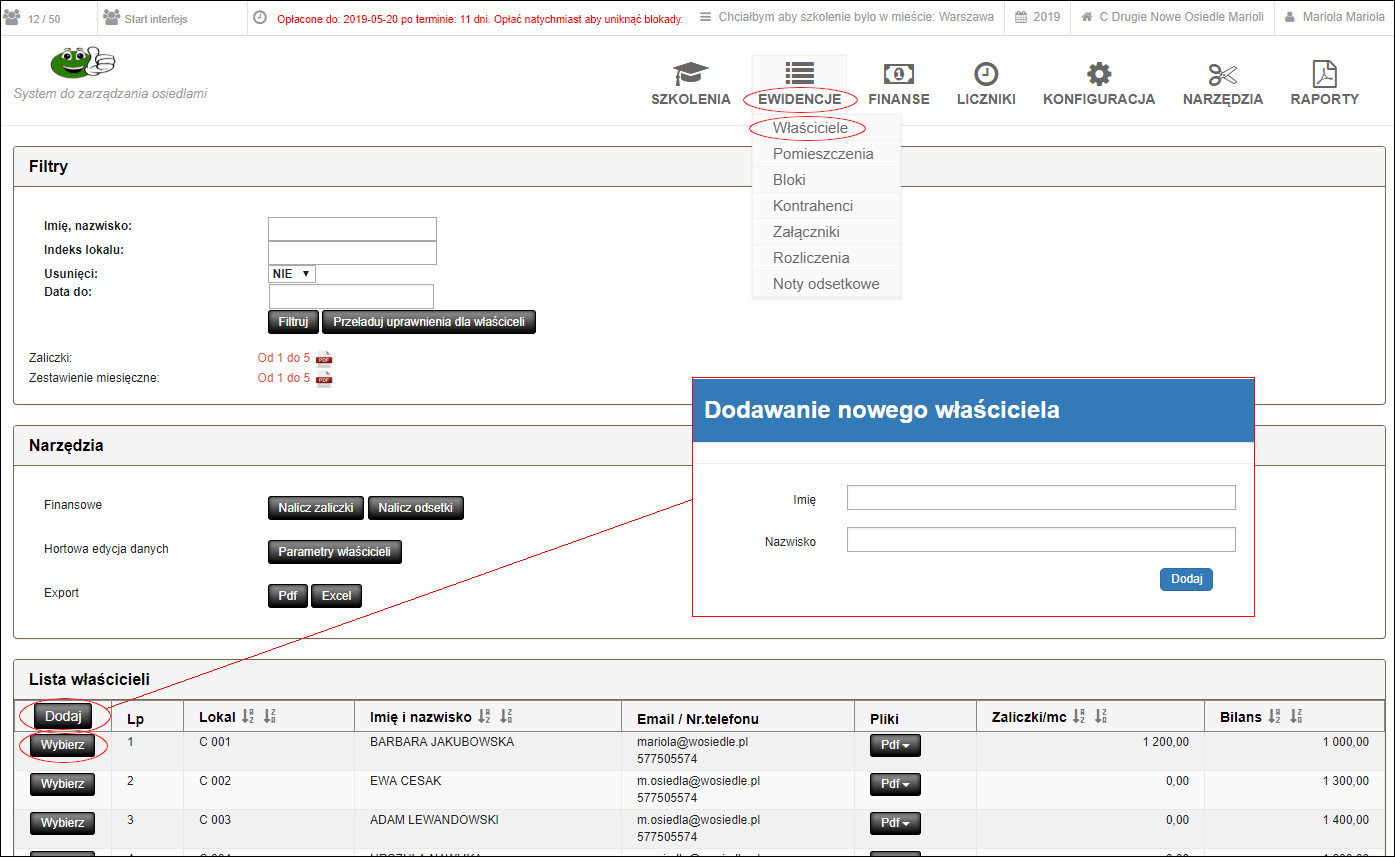
Na liście mamy dodanego właściciela następnie klikamy -> Wybierz.
W pierwszej kolejności uzupełniamy dane właściciela - czyli klikamy na ->Edytuj (możemy wybrać zakładkę „Dane o właścicielu”).
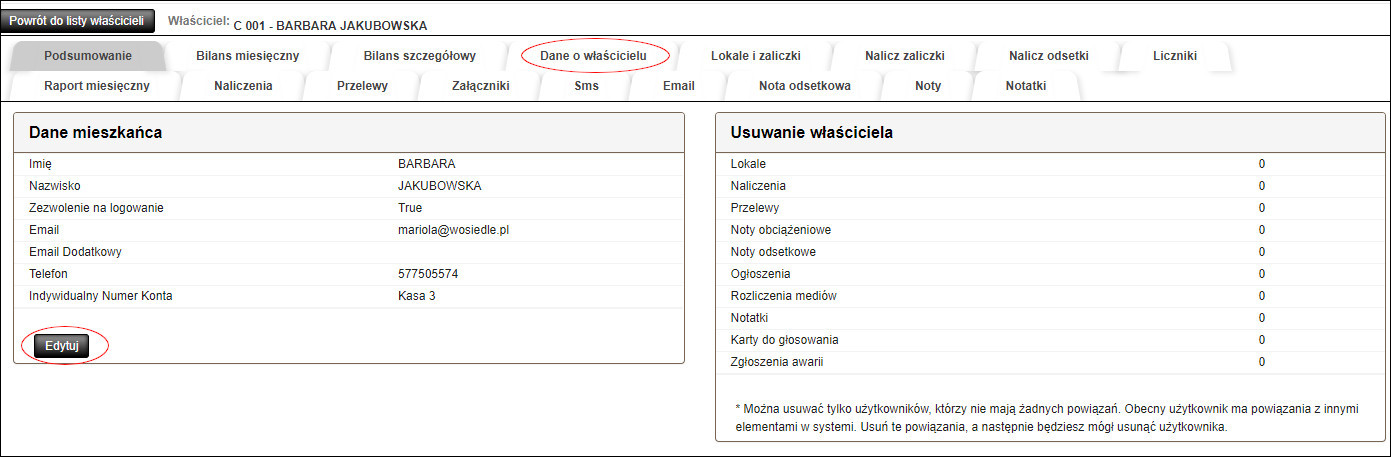
Uzupełniamy pola:
Nazwa pomocnicza – dotyczy snp. budynku /osiedla.
Email – wpisujemy email właściciela.
Przyznany dostęp – TAK/NIE (owner.wosiedle.pl) - czyli do konta właściciela.
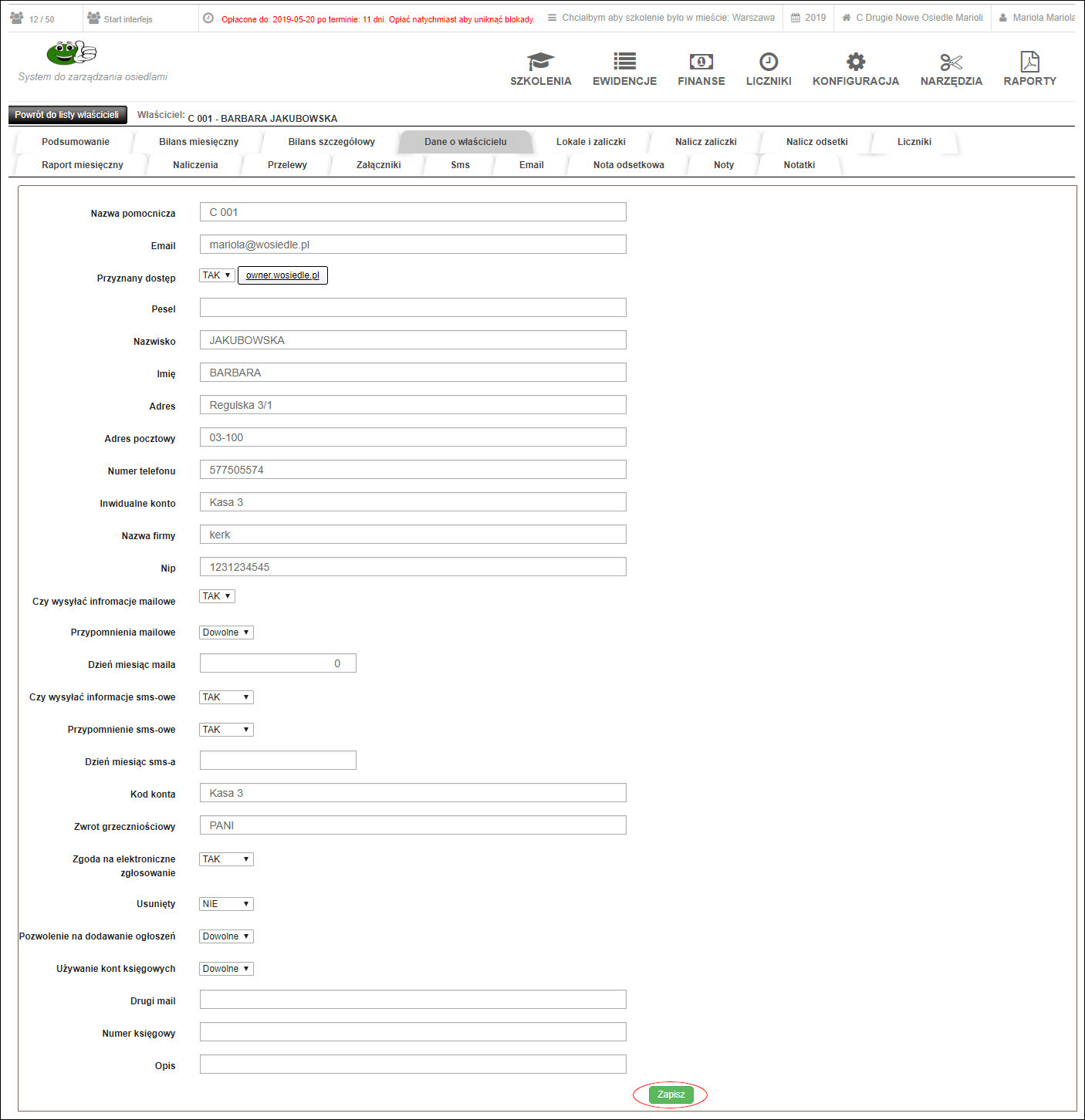
Portal wOsiedle.pl pozwala na logowanie się zarządców i księgowych (https://app.wosiedle.pl),
aby mogli wprowadzać dane i zarządzać systemem.
Ale również właściciele mogą zalogować się na swoje konto (https://owner.wosiedle.pl).
Właściciele nie mają takiego samego widoku jak zazarządcy, widzą tylko swoje dane i to tylko z okresów rozliczeniowych na jakie zezwolili zarządcy.
Aby włączyć dostęp dla Właścicieli, należy przejść do ewidencji właścicieli i włączyć im dostęp.
UWAGA. Włączony dostęp w wersji poprzedniej nie jest kompatybilny z dostępem w app.wosiedle.pl.
Przyznawanie uprawnień do logowania Właścicielom
Wchodzimy w ewidencję Właścicieli, a następnie przechodzimy do wybranego Właściciela klikając w przycisk „Wybierz”.Przełączamy się na zakładkę „Dane o właścicielu” i uzupełniamy pole e-mail.
Email jest jednocześnie loginem. Dodatkowo należy jeszcze oznaczyć "zezwalaj na zdalny dostęp" i zapisać.
Wysyłamy maila do Właściciela z informacją, że może zalogować się na swoje konto w systemie.
Logowanie się Właściciela przez stronę wOsiedle.pl
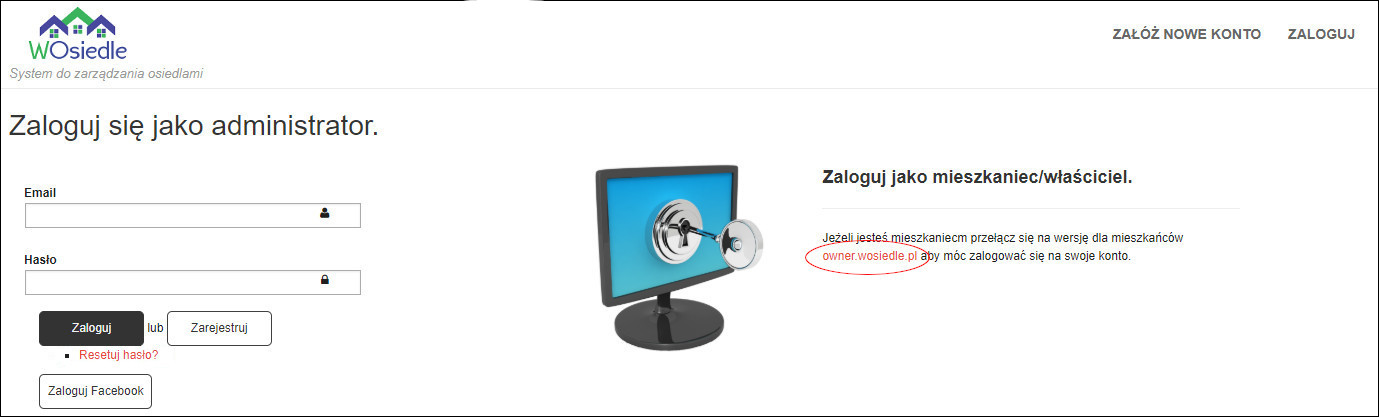
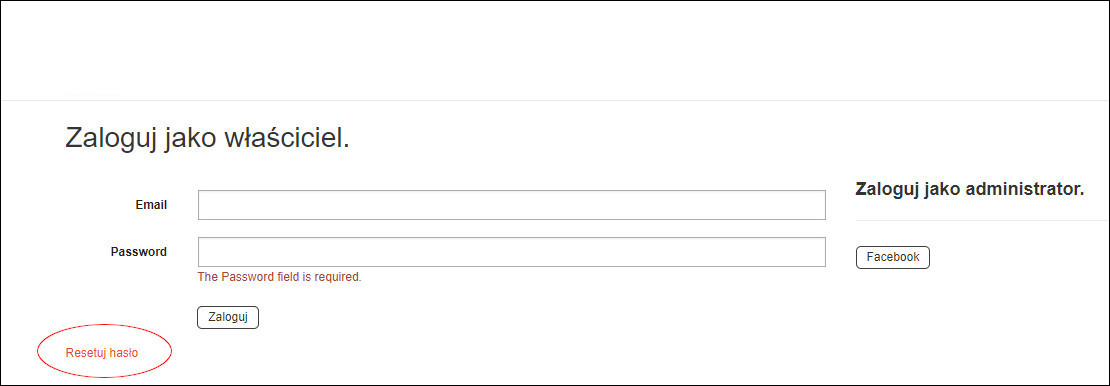
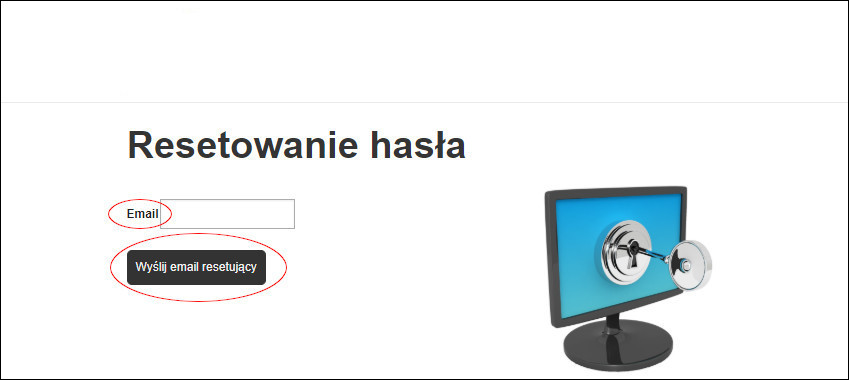
Po wysłaniu emaila resetującego, właściciel dostanie dwa maile.
Pierwszy email z linkiem do wygenerowania hasła do konta. (Trzeba kliknąć z link, żeby wygenerować drugi email)
Drugi email dostanie z wygenerowanym hasłem do konta.
Wpisy (naliczenia, zaliczki, rozliczenia) do Właścicieli BO (1-szy sposób)
EWIDENCJE ->Właściciele
Wybieramy właściciela, następnie zakładka „Naliczenia” -> klikamy na „Dodaj”
na „Liście zaksięgowanych naliczeń” i uzupełniamy okienko
„Dodawanie zaksięgowanej zaliczki”.
Tytuł - np. BO 2018
Typ zaliczki - BO
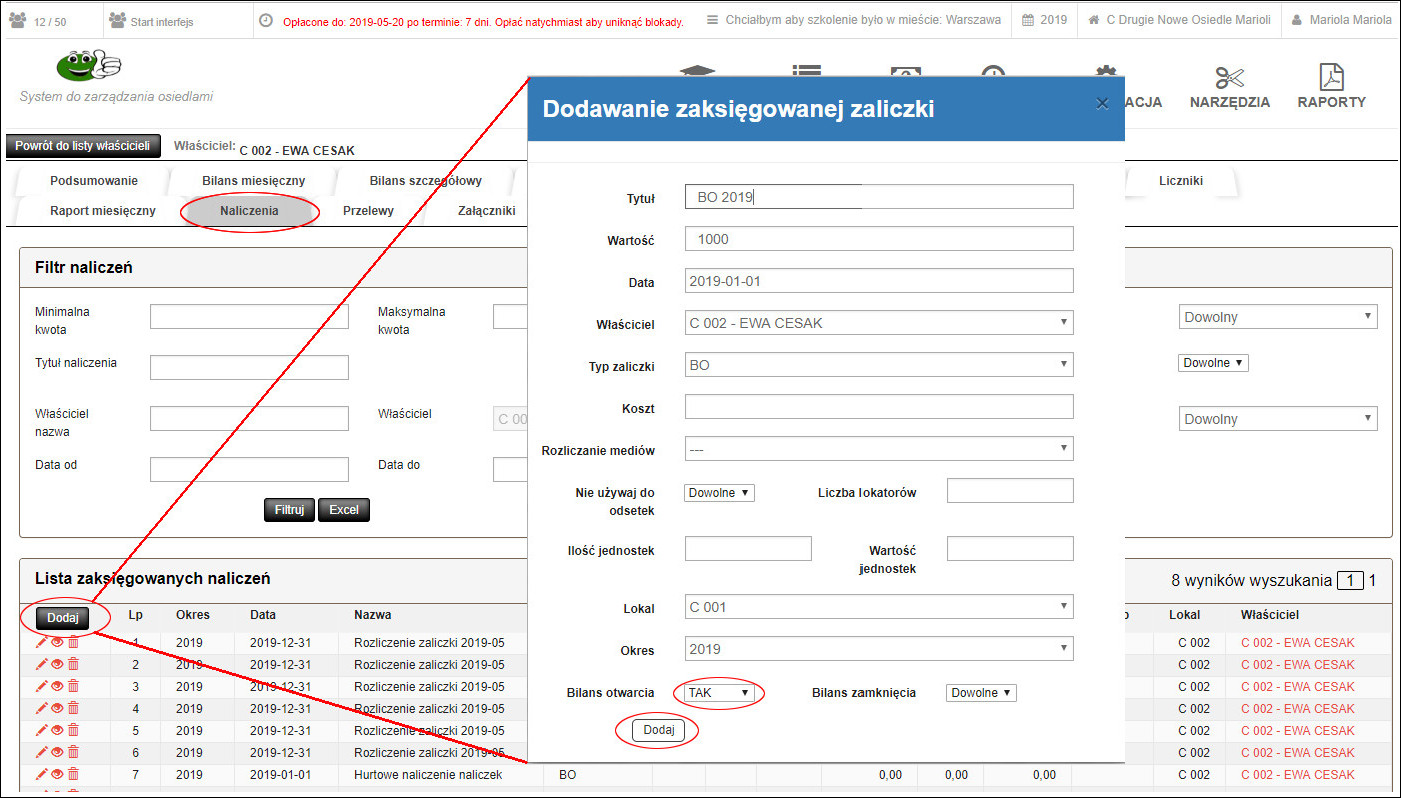 Nie używaj odsetek – zaznaczamy "NIE" (normalnie jest na "NIE", ale jeśli jest w sądzie toczona sprawa, to nie możemy naliczyć. Zaznaczenie -> Dowolne = NIE).
Zaznaczamy Bilans Otwarcia -> następnie klikamy Dodaj
Nie używaj odsetek – zaznaczamy "NIE" (normalnie jest na "NIE", ale jeśli jest w sądzie toczona sprawa, to nie możemy naliczyć. Zaznaczenie -> Dowolne = NIE).
Zaznaczamy Bilans Otwarcia -> następnie klikamy Dodaj
Wpisy (naliczenia, zaliczki, rozliczenia) do Właścicieli BO (2-gi sposób)
Narzędzia -> Dodawanie wpisu naliczeń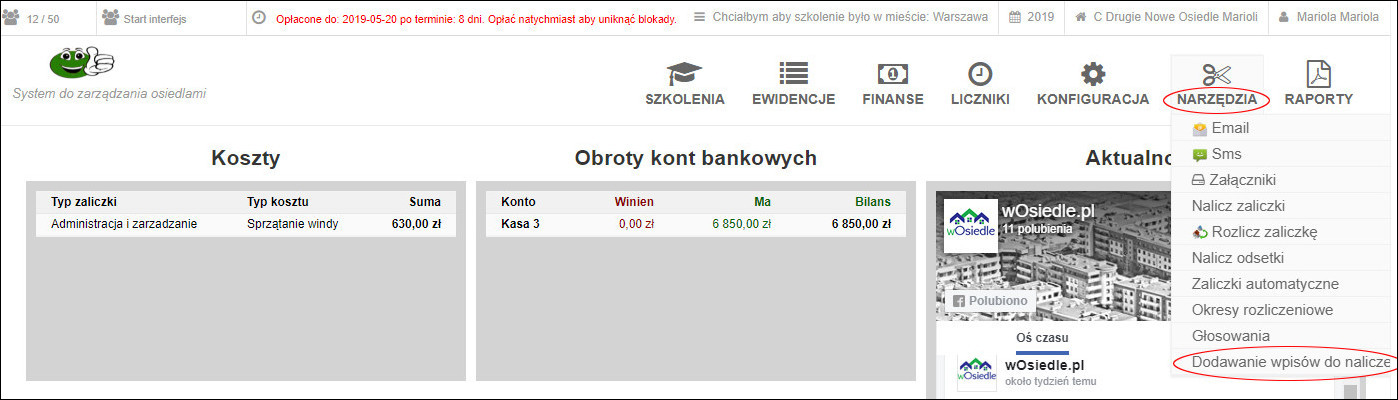
W „Parametry księgowania” wybieramy „Typ naliczenia” BO
Dodajemy nazwę BO 2019
Data księgowania 2019.01.01
Klikamy w „Hurtowa edycja naliczeń” zaznacz wszystkie „v”
i wracamy do „Parametry księgowania” klikamy -> Księguj.
Dla wszystkich Właścicieli dodane będzie saldo „0”.
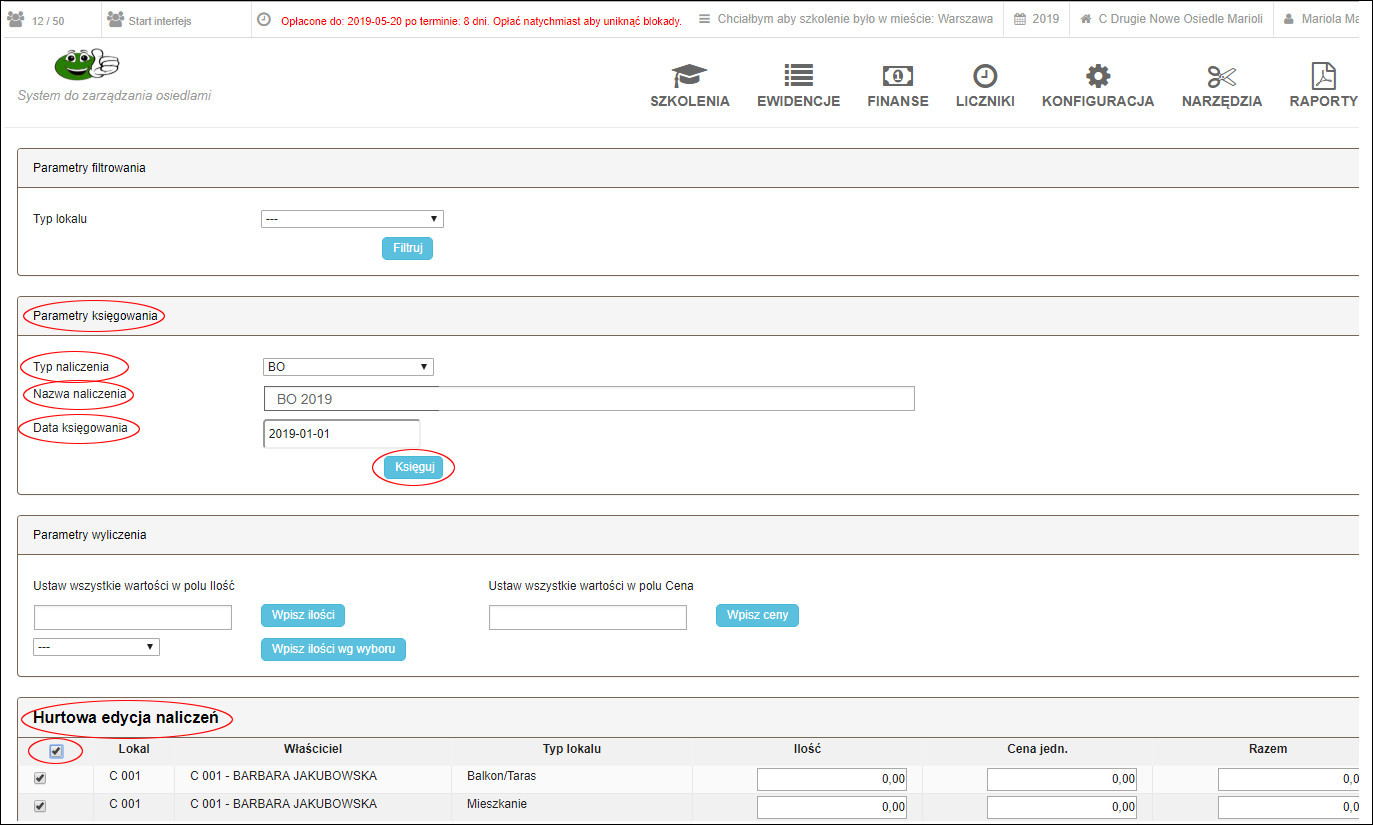
Finanse->Naliczenia
Filtrować po „Typie zaliczki” – BO,
Możemy edytować bez dodawania BO.

